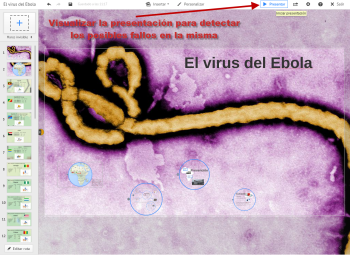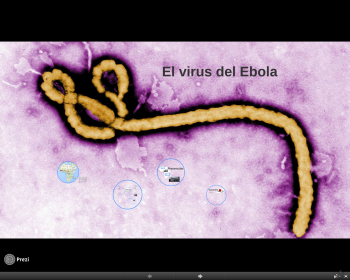Creación de contenidos de formación mediante Prezi
4. Mejorar la apariencia y añadir la ruta
Aunque se puede pensar que en un contenido didáctico el contenido es lo más importante y la apariencia quede en un segundo plano, la información bien diseñada es más fácil de entender y recordar.
Para mejorar la apariencia se podría utilizar plantillas tanto las predefinidas por Prezi como alguna que podamos buscar a través de la sección Explora. También podemos a través de personalizar nuestro Prezi incluir un fondo, y cambiar las propiedades de los diferentes elementos (Algunas propiedades como el tipo de letra conviene determinarlas al iniciar la presentación, ya que con la presentación realizada el cambio en los tipos de letra puede hacer variar el tamaño de los textos y descontrolar las posiciones de los mismos).
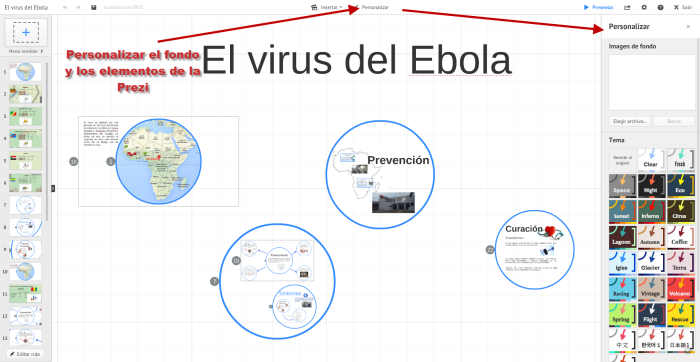
En nuestro caso añadiremos un fondo a la presentación. Aunque este no va a ser el caso, el colocar los elementos de una presentación en sitios determinados de un fondo, sobre todo al hacer zoom sobre los mismos puede resultarnos dificultoso, esto lo podemos solucionar copiando insertando dicha imagen directamente en el lienzo (Enviar al fondo para que quede detrás de todos los elementos) aunque con esta solución perdemos el efecto de tridimensionalidad.
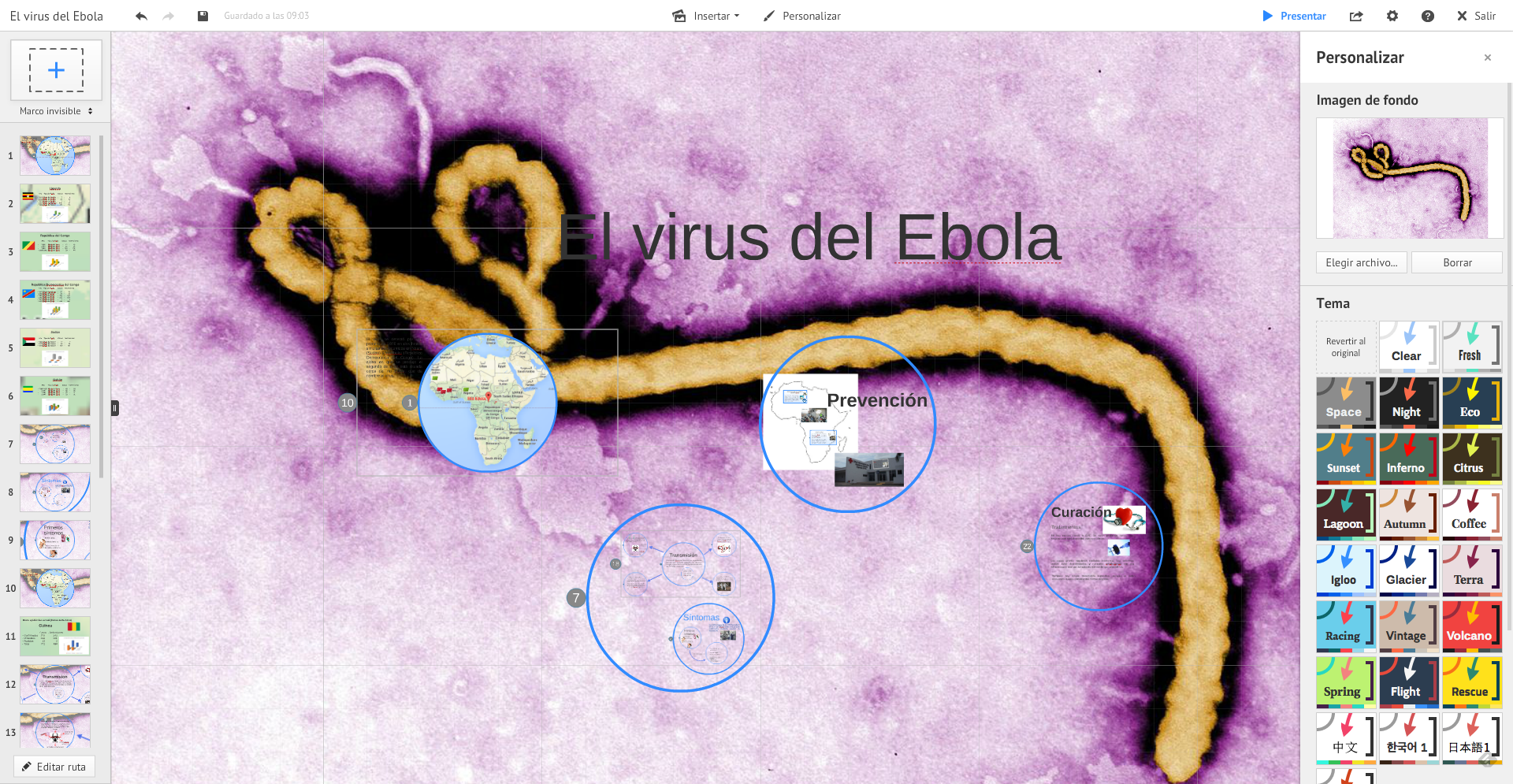
Una vez con el fondo colocado vamos recolocar los elementos dentro de la presentación, veremos cómo algunos como el texto que teníamos en la parte superior izquierda del mapa lo hemos cambiado a la parte inferior derecha, ya que si no su lectura sería más complicada. Esto es otro de los problemas que vamos a tener en las presentaciones, sobre todo si tratamos de material educativo donde los textos deberán de leerse perfectamente, debiendo de cambiar la posición o el color si dicho texto se confunde con el fondo.
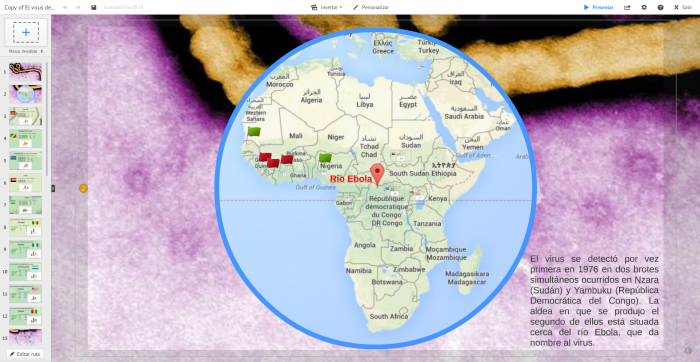
Un truco que en algunos casos nos puede ayudar es crear una sombra a dicho texto (si el texto es oscuro crearemos una sombra clara y viceversa), para ello duplicaremos el texto con Ctrl + D , le modificaremos el color y lo superpondremos al que tenemos, luego los agruparemos para que funcionen como un solo elemento.
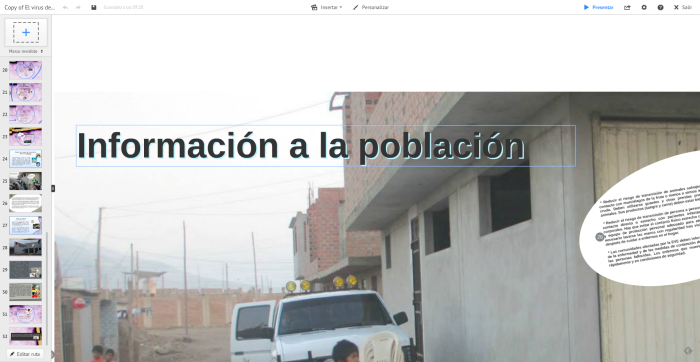
Ahora ha llegado el momento de crear la ruta de nuestra presentación. Por supuesto además del contenido y la apariencia del mismo en una presentación es importante que la navegación en la misma sea coherente y los diferentes temas vayan apareciendo en la presentación de la forma correcta.
De forma simultánea a la creación de la presentación puede que ya hayas ido configurando los pasos de ruta de tu presentación y algunos de ellos te aparecerán en la misma si has incluido marcos o algún diagrama. Pero nosotros te recomendamos que este paso sea el último y comiences desde cero, por lo que lo mejor será eliminar todos los pasos de ruta de nuestra presentación.
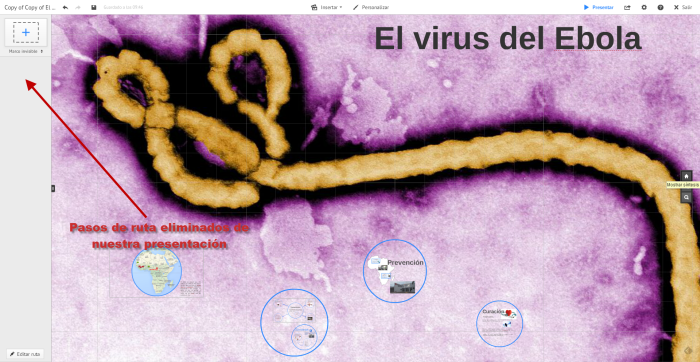
Podemos empezar nuestra presentación por alguno de los marcos o elementos que ya tenemos creados en la misma, pero nosotros vamos a comenzar por una visión general de nuestra presentación para realizarlo, podemos crear un marco invisible que englobe la visión general que queremos visualizar o con Agregar esta vista Prezi nos agregara el marco rectangular que englobara a dicha vista (vemos como oscurece en gris la zona que no aparecerá en la vista de la presentación) .
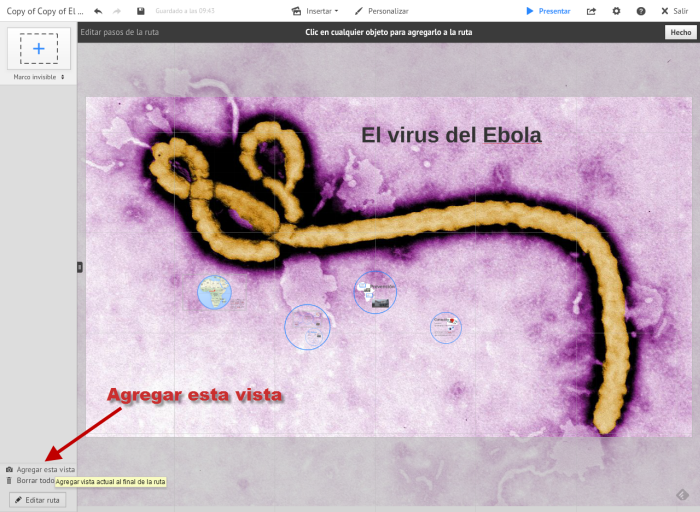
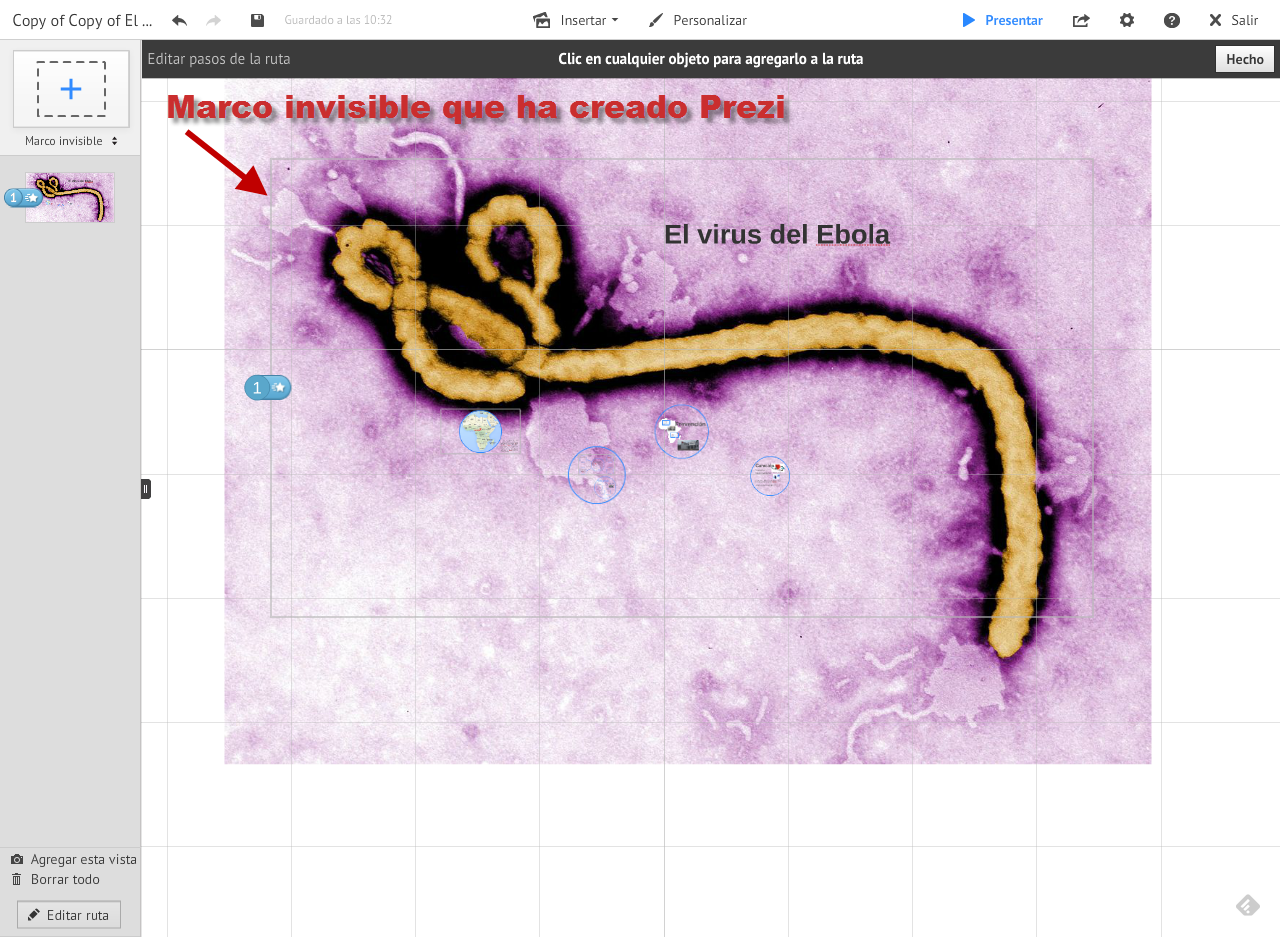
Seguidamente iremos eligiendo los demás elementos para insertar como pasos de ruta en este caso nosotros seguiremos con el marco que contiene el mapa de África.
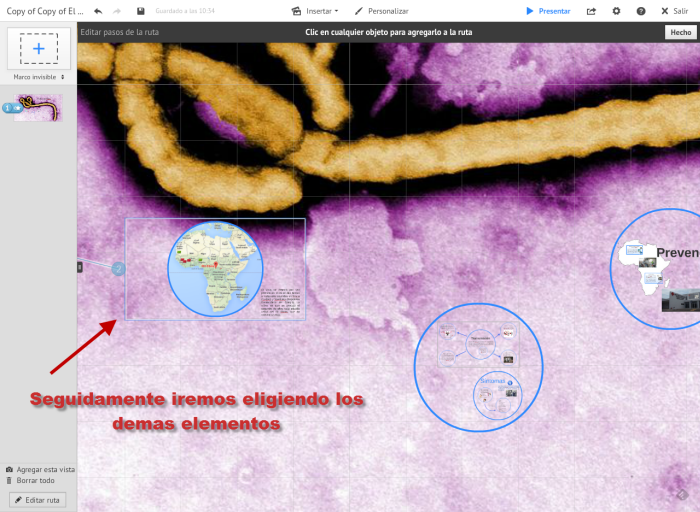
A continuación elegiremos cada uno de los marcos que hemos insertado en los países que han tenido algún brote de ebola, dejando para el final los marcos de los países afectados actualmente. Podemos ver como a la izquierda de la aplicación van apareciendo las diferentes vistas y el orden de los pasos de nuestra presentación así como en el lienzo de la misma nos también nos aparecen marcados.
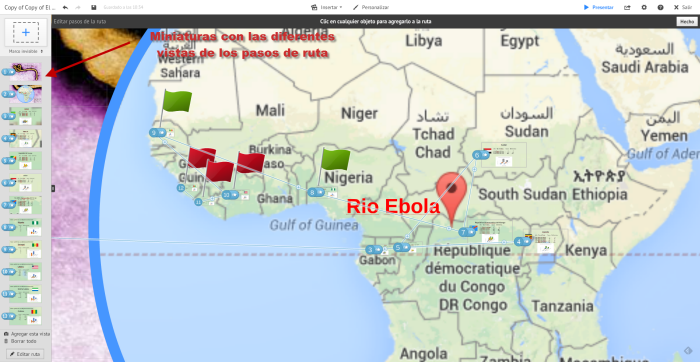
En nuestro caso los siguientes pasos de ruta que vamos a elegir seran el marco circular que contiene los temas transmisión y síntomas, el marco invisible que contiene únicamente el tema transmisión, el marco circular Periodo de contagio, cada uno de los cuatro marcos circulares que contienen los tipos de transmisión, iremos al marco circular de síntomas y después los dos marcos circulares primeros síntomas y los demás síntomas.
En las miniaturas de la parte izquierda podremos ver cómo nos va a quedar la vista de dicho paso de ruta por lo que si tenemos algún problema con la situación de algun elemento o del color del texto, será el momento de cambiarlo.
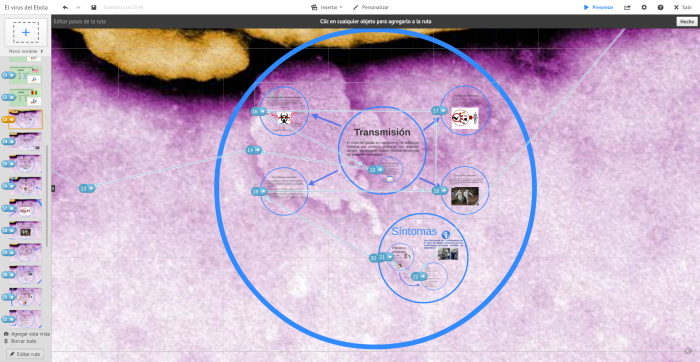
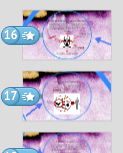
De este marco nos desplazaremos al marco circular de prevención y del mismo a los tres marcos rectangulares que están dentro del mapa de África y después del segundo crearemos un nuevo paso de ruta centrado del texto. Pasaremos a escoger como nuevo paso de ruta el hospital y después los dos marcos invisibles que tenemos insertados en el mismo (unos dentro de otros).
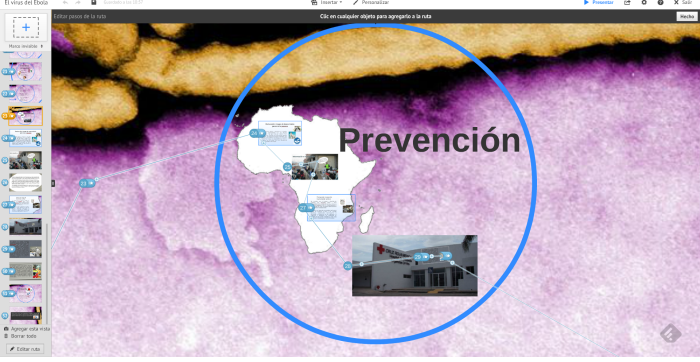
Los últimos paso de ruta serán el marco circular de Curación y el texto que hemos incluido dentro de la letra I. Pero dentro del paso de ruta del marco circular vamos a aprovechar la transición de fundido y haremos que los tres textos vayan apareciendo poco a poco (el primer texto lo asociaremos a la imagen de la vacuna para que aparezcan de forma conjunta.
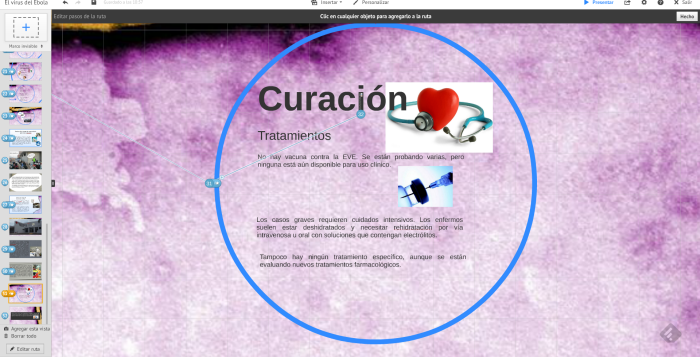
Para ello pulsaremos sobre la estrella bien en el tapiz o en las miniaturas del panel izquierdo.
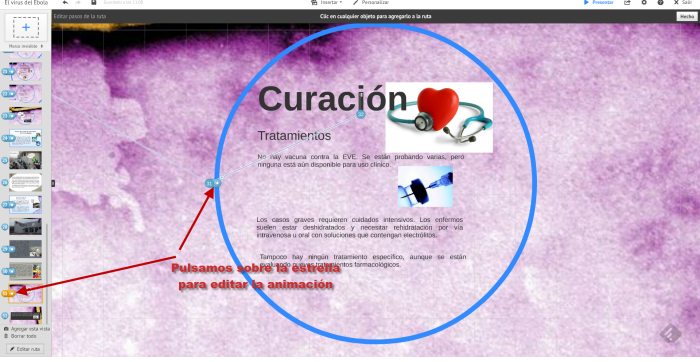
Elegimos cada uno de los textos en el orden que queremos aparezcan. Pulsando el botón play podremos pre visualizar el efecto y finalmente pulsaremos Done.
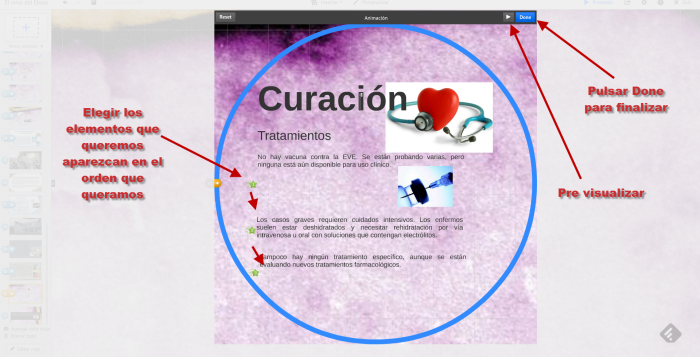
Antes de finalizar y de que demos por acabada nuestra presentación es siempre recomendable visualizarla primero, y corregir los posibles fallos que hayamos encontremos en la misma.